No hay duda de que Facebook es una de las plataformas de redes sociales más populares y dinámicas en la era moderna de Internet. Ha revolucionado la tecnología, las redes sociales y el futuro de cómo vivimos e interactuamos. Con Facebook, podemos conectarnos, comunicarnos entre nosotros, compartir instantáneamente nuestros recuerdos, fotos, archivos e incluso dinero con cualquier persona, en cualquier parte del mundo. Aunque Facebook tiene su propio mensajero oficial, algunos entusiastas de la tecnología y desarrolladores han desarrollado algunas aplicaciones alternativas y ricas en funciones para comunicarse con sus amigos. El que vamos a hablar hoy es Caprine . Es una aplicación de escritorio gratuita, elegante, de código abierto y no oficial de Facebook messenger creada con Electron framework .
Características
Caprine viene con muchas características útiles que no puedes encontrar en la aplicación de mensajería oficial. Algunas de las características notables son;
- Enfocado en la privacidad. Puede ocultar sus últimos indicadores vistos y de tipeo.
- Sensible. La interfaz se adapta cuando se redimensiona a un tamaño pequeño.
- Notificaciones de escritorio.
- Modo oscuro.
- Saltar entre conversaciones usando teclas de acceso rápido.
- Compatibilidad con copiar y pegar imágenes. También puede evitar copiar y pegar accidentalmente.
- Evita el seguimiento de enlaces. Eso significa que los enlaces en los que haga clic no serán rastreados por Facebook.
- Se actualiza automáticamente cuando hay una nueva versión disponible.
- Plataforma cruzada. Compatible con Linux, Mac OS y Windows.
- Gratis, de código abierto.
- Y muchos.
Caprine:una elegante aplicación de escritorio no oficial de Facebook Messenger
Instalación de Caprino
Para sistemas basados en Arch, está disponible en repositorios oficiales. Si está en Arch Linux, simplemente ejecute el siguiente comando para instalarlo:
$ sudo pacman -S caprine
En otras distribuciones de Linux, puede descargar los archivos binarios de Caprine más recientes desde la página de lanzamientos. . El archivo de instalación está disponible como .deb , chasquido paquete y .AppImage .
El archivo .deb se puede instalar usando el administrador de paquetes dpkg en cualquier sistema basado en Debian.
$ wget https://github.com/sindresorhus/caprine/releases/download/v2.22.1/caprine_2.22.1_amd64.deb
$ sudo dpkg -i caprine_2.22.1_amd64.deb
$ sudo apt-get install -f
El paquete rápido se puede instalar usando el comando:
$ sudo snap install caprine
Si descargó el archivo .AppImage, debe convertirlo en ejecutable antes de ejecutarlo.
$ chmod +x caprine-2.22.1-x86_64.AppImage
Uso
Si instaló Caprine usando administradores de paquetes snap o pacman, inícielo desde su lanzador de aplicaciones. Si descargó .AppImage, vaya a la ubicación donde lo descargó y ejecútelo como se muestra a continuación.
$ ./caprine-2.22.1-x86_64.AppImage
En el primer lanzamiento, Caprine le preguntará si desea integrar caprine-x.x.x-xxx_xx.AppImage con su sistema o no. Si elige Sí, el iniciador de Caprine se agregará a su menú de aplicaciones e instalará íconos. Si no lo hace, aún puede iniciar la aplicación haciendo doble clic en AppImage.
Una vez que lo inicie, verá la página de inicio de sesión. Introduce tu nombre de usuario y contraseña de Facebook y haz clic en Continuar :
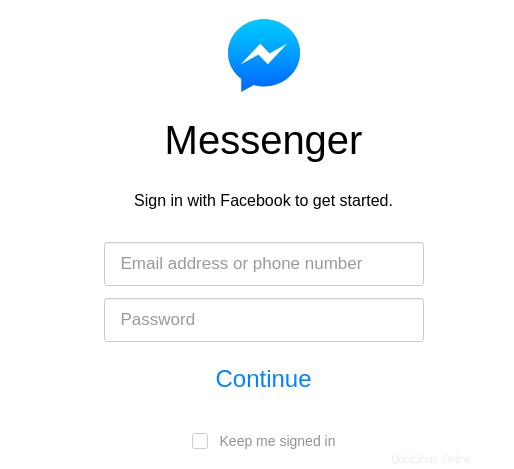
Ya está todo listo. Comienza a chatear con tus contactos.
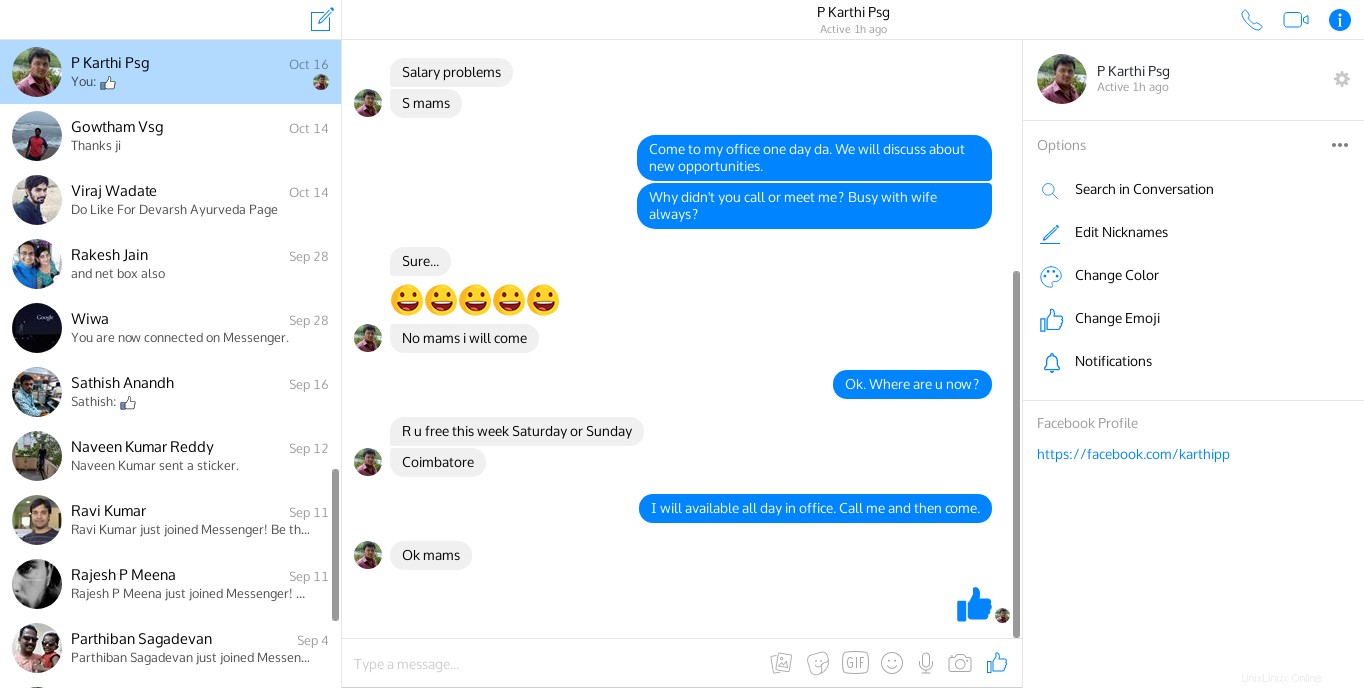
mensajero caprino
La interfaz es exactamente igual a la de la aplicación oficial, por lo que no encontrarás ninguna dificultad a la hora de utilizarla, aunque sea la primera vez. Solo utilícelo como la forma en que usa el mensajero oficial o la aplicación web. Al cerrar la ventana, la aplicación seguirá ejecutándose en segundo plano y la verá en la barra de la bandeja en Linux/Windows. Haz clic con el botón derecho en el icono de la bandeja y selecciona Salir. para salir por completo de la aplicación.
Caprine tiene todas las funciones que usas en la aplicación oficial de Facebook. Puede adjuntar archivos, enviar pegatinas, emojis, gifs, clips de voz, tomar fotos directamente desde la cámara, enviar Me gusta y mucho más.
Además, puede reaccionar (sonreír, reír, enfadarse, dar el pulgar hacia arriba o hacia abajo, etc.) a un mensaje o imagen en particular. Para hacerlo, simplemente haga clic en los tres puntos junto al mensaje o la imagen, haz clic en Reaccionar en la ventana emergente y elija la reacción de la lista.
Modo oscuro
Puedes cambiar al modo oscuro presionando CTRL+d o haz clic en Menú -> Ver -> Modo oscuro . Para volver al modo normal, presione CTRL+d nuevamente.
Ocultar indicadores de escritura y último visto
Puede optar por evitar que las personas sepan cuándo ha visto un mensaje o si está escribiendo en ese momento. Ambas opciones están disponibles en Archivo -> Configuración de Caprine menú.
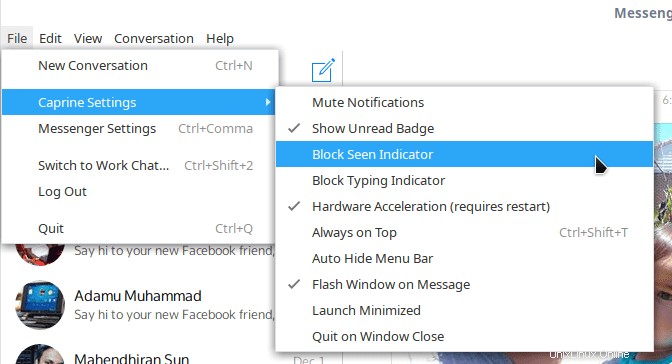
Configuraciones caprinas
Cambiar entre conversaciones
Para cambiar de una conversación a otra, use CTRL+{1...9} . Por ejemplo, para cambiar a la segunda conversación, presione CTRL+2. Para cambiar a la quinta conversación, presione CTRL+5 y así sucesivamente. Para volver a la conversación anterior, presione CTRL+MAYÚS+tabulador y para ir a la siguiente conversación, presiona CTRL+tab .
Notificaciones de escritorio
Recibirá las notificaciones del escritorio en el icono de la bandeja después de cerrar la ventana de chat.

Puedes activarlo/desactivarlo desde las Preferencias ventana. Para ir a Preferencias, presione, CTRL+, o Menú -> Editar -> Preferencias .
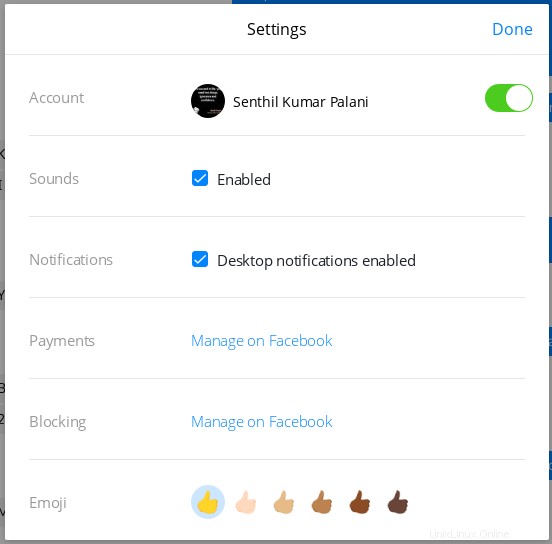
No olvide hacer clic en Listo para aplicar los cambios realizados en la ventana Configuración.
Aumentar/Disminuir el tamaño del texto
Para aumentar el tamaño del texto, presione CTRL+MAYÚS+= . Para disminuir el tamaño del texto, presione CTRL+- . Para restablecer el tamaño del texto al valor predeterminado, presione CTRL+0 . Además, puede cambiar el tamaño del texto desde Menú -> Ver .
Métodos abreviados de teclado